NWN2 Toolset - Placer des objets
Retour au sommaire
Ce guide vous présentera les diverses bases pour poser des créatures, des plaçables, et des items dans les zones de votre module. En supplément, vous pourrez consulter divers paramètres pour modifier les objets de votre monde, sans avoir recours à des scripts. A la fin de ce guide, vous devriez pouvoir peupler votre module avec des alliés, des adversaires, du paysage et des trésors.
Que sont les "objets" ?
Un objet est quelque chose que vous pouvez placer dans votre module. Les principaux objets que vous serez amenés à utiliser sont les créatures, les plaçables, et les items, représentant le pain et le beurre d'une aventure. Ils sont les acteurs et les décors qui peupleront vos zones, en leur donnant challenge et saveur. Scripts et conversations interagissent avec ces éléments pour réaliser des quêtes épiques, et autres énigmes. Tout ceci viendra avec le temps - vous pouvez toujours réaliser une aventure simple avec des objets simples.
Les créatures sont les monstres, villageois, animaux, fantômes, aventuriers rivaux, ou n'importe quel autre personnage non-joueur (PNJ) dans le jeu (ils peuvent aussi être des compagnons de voyage que le joueur peut contrôler; mais pour l'instant, mieux vaut les considérer comme étant uniquement sous le contrôle de l'ordinateur). Les créatures peuvent engager combats et conversations, se déplacer à travers le monde, utiliser des portes et autres objets, lancer des sorts et utiliser des capacités spéciales, et accomplir des actions complexes grâce à l'utilisation de scripts.
Un "plaçable" est un objet inerte, pouvant être élément de décor ou objet utilisable. Tout comme les créatures, les plaçables peuvent avoir des scripts, un inventaire et des conversations, bien qu'ils ne puissent pas accomplir quelque acte que ce soit.
Les items sont les armes, armures, potions, clés, objets de quête, et tout autre objet transportable du jeu. Ils sont rarement placés directement en jeu. En général, ils sont rattachés à l'inventaire d'une créature ou d'un plaçable.
Blueprints et instances
Créatures, plaçables et items sont créés en tant que "blueprints" - un "objet type" ou un "moule" à partir duquel des copies peuvent être façonnées (tous les objets ont un blueprint). Une fois qu'une créature, un plaçable ou un item est posé dans une zone à partir d'un blueprint, cet objet indépendant devient une "instance".
A propos des instances
Faire des modifications sur l'instance d'un objet n'a aucun effet sur son blueprint, ou sur n'importe quelle autre instance de ce blueprint. De plus, une instance ne sera pas affectée par les modifications subies par son blueprint, une fois qu'elle est placée dans le jeu.
Si vous placez cinq gobelins à partir du même blueprint, et que vous faites de l'un d'entre eux un sorcier, les quatre autres ne deviendront pas des sorciers. Si vous placez cinq gobelins à partir du même blueprint, et que vous rajoutez une armure sur le blueprint, les cinq instances de ce gobelin n'auront pas automatiquement cette armure.
Les créatures, plaçables, et items abordés dans ce guide seront déjà disponibles à partir du panneau "Blueprint" de l'éditeur. Un autre guide traitera de la création des items, et de la procédure similaire à suivre pour créer des nouveaux blueprints de créature ou de plaçable.
Créatures
Alors que le nom "créature" pourrait vous évoquer monstres et vermines, ce terme générique désigne en fait tout objet mobile du jeu. Que ce soit une vieille dame, un enfant, ou des loups. Les créatures tiennent un large éventail de rôles : monstres, conversations, marchands, ou encore de simples passants.
Placer des créatures
Les créatures peuvent être placées dans une zone grâce à l'éditeur. Pour cela, localisez le panneau "Blueprints" dans l'interface. Appuyez sur le bouton "Créatures" (le symbole en forme de dragon) pour faire apparaître la liste des blueprints de créature. Vous pourrez constater la présence de diverses catégories, précédées d'un signe "+". Cliquez sur ce "+" pour explorer une catégorie.
Explorez la catégorie "Humanoïde", puis "Homme-lézard". Vous verrez le blueprint "Guerrier homme-lézard".
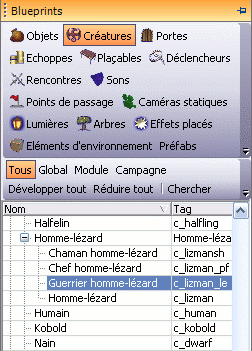
Cliquez sur "Guerrier homme-lézard" et vous aurez la possibilité de placer des "Guerriers homme-lézard". Déplacez votre curseur dans la fenêtre de visualisation, et cliquez n'importe où sur la zone pour placer une instance de "Guerrier homme-lézard".
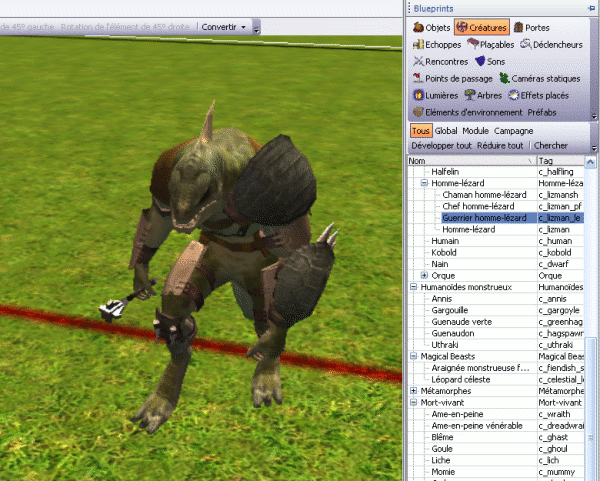
A propos de l'apparition de créatures, et des rencontres
Les créatures peuvent apparaître en jeu. Dans ce cas, vous n'avez pas besoin de les placer dans une zone. A la place, des scripts peuvent être utilisés pour créer, en temps réel, un certain nombre d'instances du blueprint de votre choix. Grâce à cette méthode, vous pouvez créer un scénario dans lequel des ennemis apparaissent en sortant d'une trappe, ou selon certaines conditions (comme une alarme ou autre). Les ennemis ne sont donc pas dans le jeu avant que le script ne les ait créés, et un joueur ne peut pas les détecter ni interagir avec eux si les conditions ne sont pas réunies. Une méthode plus automatisée permet de faire apparaître des créatures par le biais d'une rencontre.
Faire apparaître des créatures est une méthode complexe qui ne sera pas traitée dans ce guide. Mais il est important de savoir que des placer des créatures n'est pas la seule méthode pour peupler votre module. Lorsque vous serez plus familiarisé avec l'éditeur, vous pourrez expérimenter l'utilisation des blueprints de rencontre.
Une fois une créature placée en jeu, vous pouvez modifier librement ses propriétés. Cliquez sur le bouton "Sélectionner éléments" dans votre barre d'outils, pour être sûr(e) d'utiliser le mode sélection. Cliquez sur la créature placée dans la fenêtre de visualisation, et vous devriez pouvoir consulter ses propriétés dans le panneau "Propriétés".
Modifier des créatures
Vous pouvez altérer l'apparence d'une créature de plusieurs manières. L'onglet "Propriétés" contient des entrées pour l'apparence générale, la chevelure, le visage, et bien d'autres options. Essayons de modifier l'échelle et la teinte d'une créature.
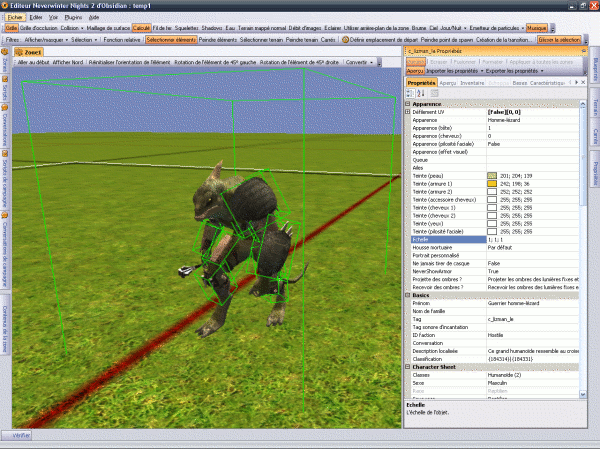
Repérez l'entrée "Echelle" et cliquez sur le champ, où est inscrit actuellement "1; 1; 1". Vous devriez pouvoir entrer une nouvelle valeur d'échelle. L'échelle est composée de trois valeurs : largeur, longueur, hauteur. Entrez les valeurs "1,5; 1,5; 1,5". Notre "Guerrier homme-lézard" devrait avoir gagné 50% de sa taille générale.
Pour modifier la teinte, repérez l'entrée "Teinte (peau)". Cliquez sur le champ pour entrer une valeur ou sélectionner une couleur. Une couleur est composée de trois valeurs, comprises entre 0 et 255 : rouge, vert et bleu. Pour modifier une teinte, entrez une nouvelle valeur pour ces trois couleurs. Vous pouvez également cliquer sur le bouton de droite pour ouvrir la palette et choisir une nouvelle teinte en confirmant grâce au bouton "OK".
Factions
La faction est un paramètre important, car il détermine ce qu'une créature doit considérer comme amical ou hostile. Une créature peut être amicale avec une faction, et hostile avec une autre, mais elle est toujours amicale avec sa propre faction. Pour déterminer une faction, repérez l'entrée "ID Faction", et cliquez sur le champ pour en choisir une.
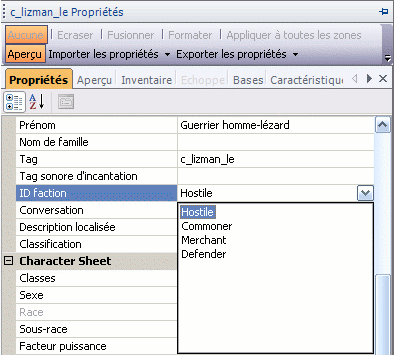
Comment savoir si une faction est amicale ou hostile avec une autre faction ? Déroulez le menu "Voir", et cliquez sur "Factions". Vous pourrez consulter le tableau des factions de votre module. Dans ce tableau, 0 signifie hostile, 50 signifie neutre, et 100 signifie amical.
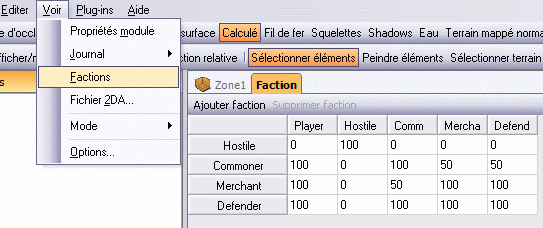
Vous pouvez créer ou supprimer vos propres factions, et en altérer le nom ainsi que les rapports de relation. La faction "Player" représente le joueur. Notez que notre "Guerrier homme-lézard" fait partie de la faction "Hostile", qui a un rapport de 0 avec la faction "Player". Cette créature attaquera donc les joueurs à vue, à moins de changer le rapport entre la faction "Hostile" et la faction "Player", et sans avoir recours à des scripts complexes.
Lorsque vous aurez terminé vos modifications de faction, cliquez sur le "X" en haut à droite de la fenêtre de visualisation pour fermer l'éditeur de factions.
Caractéristiques Donjons & Dragons
Les caractéristiques Donjons & Dragons sont simples à modifier, à partir du moment où vous connaissez le fonctionnement des classes, compétences, ou encore des sorts. Dans les propriétés de notre "Guerrier homme-lézard", cliquez sur l'onglet "Bases".
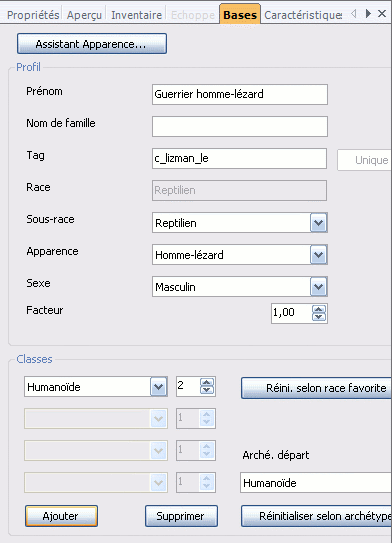
Dans cet onglet, vous pouvez modifier les propriétés principales, telles que le nom, la race, et la classe. Essayez d'ajouter un niveau de guerrier à cette créature. Cliquez sur le bouton "Ajouter", et une nouvelle classe apparaîtra dans la liste. Ouvrez le menu déroulant, et remplacez "Barbare" par "Guerrier". Si vous le désirez, vous pouvez attribuer un niveau grâce aux boutons haut/bas à droite de la classe.
A travers le panneau des propriétés, vous pouvez naviguer entre les onglets "Caractéristiques", "Dons", "Compétences", etc. pour modifier les différents attributs d'une créature.
Conversations
Les conversations sont placées sur chaque objet pouvant "parler" à un joueur. La création de conversations sera traitée dans un autre guide, mais apprendre à choisir une conversation est simple. Sélectionnez une créature, et repérez l'entrée "Conversation" dans ses propriétés. Ouvrez le menu déroulant pour choisir une conversation parmi la liste. A présent, lorsqu'un joueur essaiera de parler à cette créature, la conversation que vous aurez désignée sera engagée.
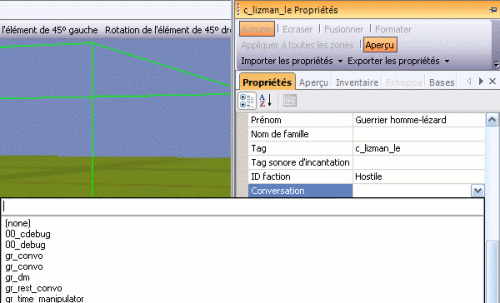
Scripts
Des scripts peuvent être placés sur des créatures pour étendre leur fonctionnement, et leur permettre d'adopter un comportement. Vous pouvez accéder à la liste des scripts dans l'onglet "Propriétés" de la créature, et vous pouvez attacher un script à chaque "événement" pouvant faire réagir cette créature. Un script placé dans l'événement "Script déclenché après la mort" s'exécutera lorsque la créature sera tuée, alors que l'événement "Script déclenché par la modification de l'inventaire" sera déclenché lorsqu'un joueur aura tenté de lui fouiller les poches. Les blueprints disponibles ont déjà un script assigné par défaut pour chaque événement, et vous n'aurez pas besoin de programmer quoi que ce soit pour que vos créatures agissent normalement. Au fur et à mesure que vous deviendrez familier avec l'éditeur, vous pourrez revenir sur ces scripts, et en essayer d'autres. Pour l'instant, vous pouvez les ignorer sans problème.
Plaçables
Les plaçables sont les objets non transportables de Neverwinter Nights 2. Tout comme les créatures, les plaçables ont plusieurs paramètres et peuvent accepter scripts et conversations. Les plaçables sont généralement utilisés comme objets dynamiques que le joueur peut manipuler ou détruire, ou utilisés comme éléments de décor dans votre monde.
Placer des plaçables
De la même manière que les créatures, les plaçables peuvent être posés ou apparaître (bien qu'il soit rarement nécessaire de les faire apparaître) dans une zone. Pour poser un plaçable, localisez le panneau "Blueprints", et cliquez sur le bouton "Plaçables" (le symbole en forme de table) pour consulter la liste des blueprints de plaçables. Vous pourrez constater la présence de diverses catégories, précédées d'un signe "+". Cliquez sur ce "+" pour explorer une catégorie.
Explorez la catégorie "02 - ACCESSOIRES FAITS MAIN". Vous y trouverez le blueprint "Pots {03}".
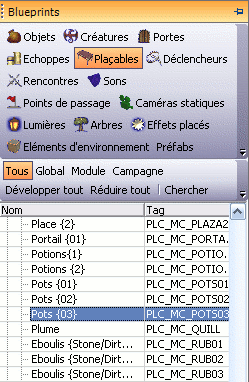
Cliquez sur "Pots {03}" et vous aurez la possibilité de placer des "casseroles". Déplacez votre curseur dans la fenêtre de visualisation, et cliquez n'importe où sur la zone pour placer une instance de "casserole".
A propos du texte entre accolades
Le texte entre accolades apparaîtra dans l'éditeur, mais pas en jeu. Lorsque vous nommez des objets, vous pouvez inclure des commentaires entre accolades afin de rajouter une note personelle qui ne sera pas visible par le joueur. "{boss}Gobelin" and "Gobelin{faible}" seront affichés comme "Gobelin" en jeu. De la même manière, un coffre que vous nommeriez "Coffre{piégé}" se présentera innocemment sous le nom de "Coffre" dans le jeu.
Modifier des plaçables
Conversations et Scripts peuvent être rattachés à des plaçables, exactement de la même manière que pour les créatures. Toutefois, les plaçables répondent à d'autres types d'événements lorsqu'ils doivent exécuter des scripts. Mais leur fonctionnement reste fondamentalement identique, et tout comme les créatures, vous n'avez pas à vous en soucier pour le moment. Les conversations peuvent paraître étrangères à un objet inerte, mais gardez en mémoire qu'une conversation n'est qu'un arbre de texte. Une conversation peut très bien représenter le moyen d'interagir avec un panneau aux leviers multiples. Pour le moment, inutile de vous inquiéter des conversations et des scripts sur vos plaçables.
A propos des éléments d'environnement
Les éléments d'environnement sont des objets décoratifs qui n'ont aucune possibilité d'interaction. De tels objets n'entrent pas en collision avec les créatures, et consomme extrêmement peu de ressources comparé aux objets dynamiques. Si vous désirez remplir une zone de décors qui ont pour unique but d'embellir le paysage, il vaut mieux les convertir en éléments d'environnement et ainsi économiser des ressources système.
Vous pouvez transformer un plaçable en élément d'environnement, en faisant un clic-droit sur ce plaçable. Dans le menu déroulant, vous pourrez choisir "Convertir" et cliquer sur "Convertir un plaçable en élément d'environnement".
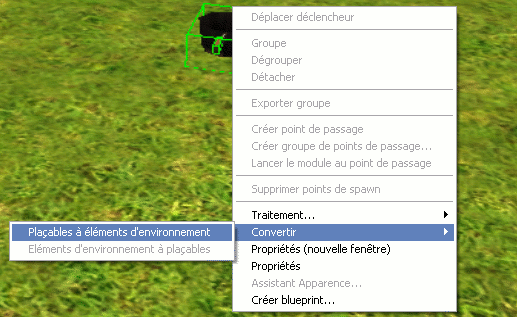
Vous pouvez reconvertir un élément d'environnement en plaçable. De la même manière choisissez "Eléments d'environnement à plaçable".
Les récipients sont des plaçables dotés d'un inventaire, et pouvant être utilisés par un joueur pour accéder aux items stockés. Pour doter un plaçable d'un inventaire, sélectionnez ce plaçable, et consultez ses propriétés.
Dans l'onglet "Propriétés", assurez-vous que les paramètres suivants soient réglés comme suit :
- Statique : False
- Dispose d'un inventaire ? : True
- Taille inventaire : supérieur à 1, la moyenne pour un coffre est 136
- Utilisable ? : True
Pour changer l'une de ces propriétés, cliquez dans le champ correspondant, et sélectionnez le paramètre désiré à partir du menu déroulant. Ces champs permettent au plaçable d'être capable de contenir des items. Un joueur devrait pouvoir utiliser un tel objet et accéder à son inventaire. Si le plaçable est détruit, son contenu sera posé au sol.
Items
Les items sont des objets transportables, tels que les armes, armures, objets magiques, clés, et tout autre objet pouvant être stocké et ne faisant pas partie intégrante du décor.
Les armes et armures, ainsi que d'autre items de type "équipement", ont également plusieurs paramètres - mais la création d'items sera traitée dans un autre guide. Toutefois, lorsque vous placerez des créatures et des plaçables dans vos zones, vous vous retrouverez souvent à devoir les doter d'items.
Placer des items sur des créatures et des plaçables
Créatures et plaçables ont des inventaires où des items peuvent être stockés. Placer ces items dans chacun d'entre eux est un processus relativement identique. Sélectionnez la créature ou le plaçable (par exemple notre "Guerrier homme-lézard") dans votre zone, et choisissez l'onglet "Inventaire" dans les propriétés. Vous verrez un bouton "Editer" en bas à droite de l'onglet, sur lequel vous cliquerez pour accéder à l'inventaire.
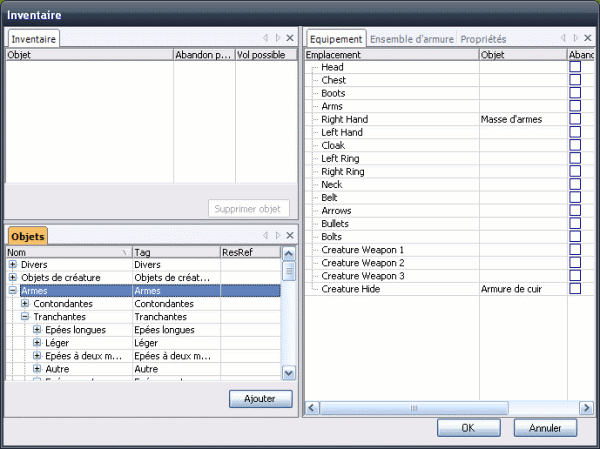
Pour ajouter quelques armes supplémentaires à notre "Guerrier homme-lézard", repérez la partie "Objets" de la fenêtre d'inventaire, en bas à gauche. Cliquez sur "+" pour développer une catégorie d'arme. Explorez la catégorie "Armes", "Tranchantes", puis "Epées courtes".
Repérez les armes "Lame glacée" et "Chanceuse". Pour équiper une créature de ces items, cliquez sur l'arme, et faites-la glisser dans la partie "Equipement" de la fenêtre d'inventaire, à droite. La "Lame glacée" est une arme, et sera donc acceptée par l'emplacement "Right hand" ou "Left hand". Si tout se passe correctement, le nom de l'arme devrait apparaître dans l'emplacement.
Pour mettre un item dans l'inventaire général de la créature, faites-le simplement glisser dans la partie "inventaire" de la fenêtre d'inventaire, en haut à gauche. Le nom de l'item apparaîtra dans cette partie.
A propos des instances d'item
Lorsque vous donnez un item à une créature, vous créez une nouvelle instance de cet item. Tout comme les instances de créatures ou de plaçables, les instances d'item ne sont pas directement liées à leur blueprint. Si vous modifiez un blueprint, aucune instance de ce blueprint ne subira les modifications. De la même manière, modifier l'instance d'un item ne modifie pas son blueprint. Il est généralement préférable de créer des blueprints plutôt que de modifier chaque instance. De cette manière, il sera plus facile de gérer un vos items.
A droite de chaque item, dans un inventaire, il est possible de cocher une option pour rendre le vol ou l'abandon possible. Par défaut, lorsqu'une créature meurt, ses items disparaissent avec elle. Un item pouvant être abandonné sera laissé sur le sol à la mort de son possesseur. Si l'option "Vol possible" est coché, il sera possible d'obtenir cet item lors d'un escamotage. Essayez en cochant "Abandon possible" pour l'item "Chanceuse".
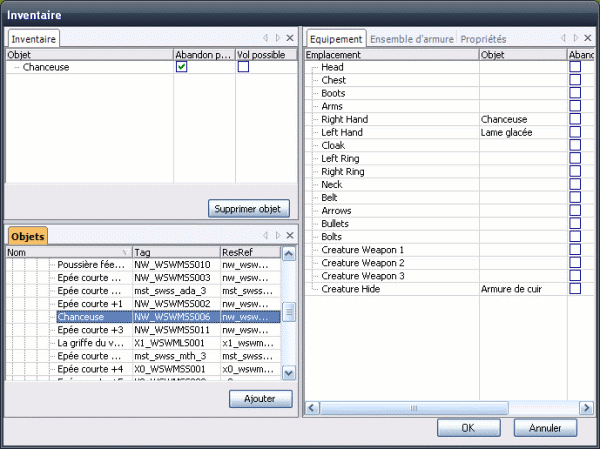
Placer des items dans des récipients se fait de la même façon que pour les créatures, excepté que les plaçable n'ont qu'un inventaire général. Aussi, il est inutile de cocher le vol ou l'abandon pour un plaçable - si le récipient est détruit, les items apparaîtront au sol. L'inventaire d'un récipient étant accessible, il est inutile de le voler.
Conclusion
Créatures, plaçables, et items sont les acteurs et décors principaux d'une aventure. Les trois ont divers paramètres plus ou moins semblables, et sont simples à mettre en place. Maintenant que vous avez terminé ce guide, vous devriez savoir :
- Quels est le genre d'utilisation d'une créature, d'un plaçable, et d'un item.
- Comment placer créatures et plaçables.
- Comment modifier rapidement l'apparence, et les caractéristiques d'une créature.
- Comment faire d'un plaçable un récipient.
- Comment placer des items dans l'inventaire d'une créature ou d'un récipient.
Réactions
Pas de compte JeuxOnLine ?
Créer un compteQue pensez-vous de Neverwinter Nights 2 ?
315 joliens y jouent, 840 y ont joué.
-
25 mai 2015
-
7 juin 2013
-
5 janvier 2012
-
17 août 2011
-
8 juin 2011